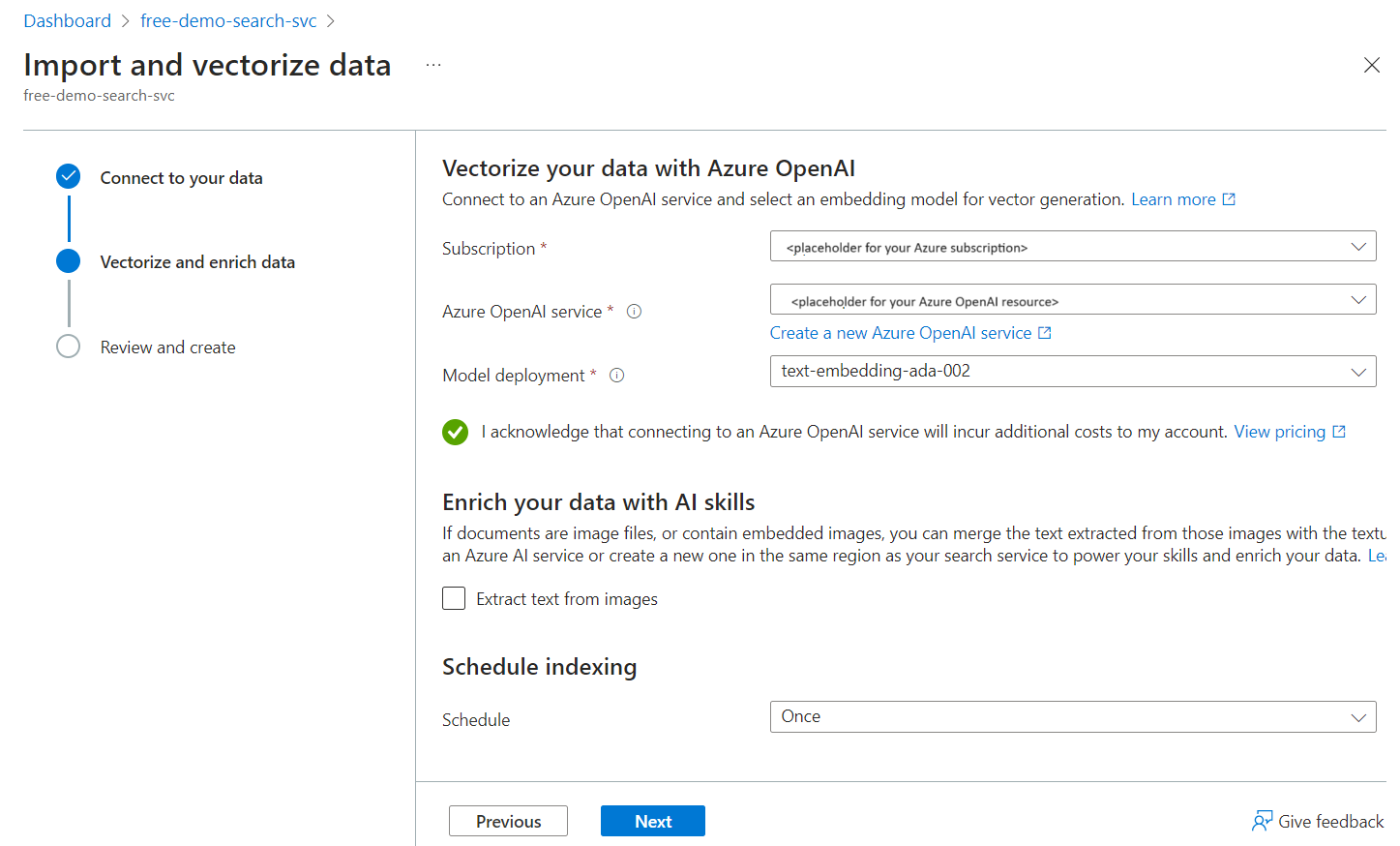你当前正在访问 Microsoft Azure Global Edition 技术文档网站。 如果需要访问由世纪互联运营的 Microsoft Azure 中国技术文档网站,请访问 https://docs.azure.cn。
在搜索索引中配置矢量器
在 Azure AI 搜索中,矢量化器是执行矢量化的软件(例如在 Azure OpenAI 上部署的嵌入模型),用于在查询执行期间将文本(或图像)转换为矢量。
它在搜索索引中定义,适用于可搜索的矢量字段,在查询时用于为文本或图像查询输入生成嵌入。 如果是需要在索引编制过程中将内容矢量化,请参阅集成矢量化(预览版)。 对于索引编制期间的内置矢量化,可以配置一个索引器和技能组,用于为原始文本内容调用嵌入模型。
若要向搜索索引添加矢量化器,可以使用 Azure 门户中的索引设计器、调用创建或更新索引 REST API,或使用任何已更新为提供此功能的 Azure SDK 包。
矢量化器现已正式可供使用(前提是你使用正式发布的技能矢量化器对)。 AzureOpenAIEmbedding 矢量化器和 AzureOpenAIEmbedding 技能已正式发布。 自定义 Web API 矢量化器也已正式发布。
Azure AI 视觉矢量化器、Azure AI Studio 模型目录矢量化器及其等效技能仍处于预览状态。 技能组必须指定 2024-05-01-preview REST API 才能使用预览版技能和矢量化器。
先决条件
Azure AI 搜索上具有可搜索矢量字段的索引。
已部署的嵌入模型,例如 Azure OpenAI 上的 text-embedding-ada-002、text-embedding-3-small 或 text-embedding-3-large。 它用于矢量化查询。 它必须与索引中的矢量字段使用的嵌入模型相同。 还可以使用从 Azure AI Studio 模型目录部署的模型或 Azure AI 视觉模型。
使用嵌入模型的权限。 如果你使用 Azure OpenAI,则调用方必须具有认知服务 OpenAI 用户权限。 或者,可以提供 API 密钥。
具有 REST 客户端的 Visual Studio Code,用于发送查询并接受响应。
建议在搜索服务上启用诊断日志记录,以确认矢量查询执行。
用示例数据试用矢量器
导入和矢量化数据向导会从 Azure Blob 存储读取文件,创建包含分块和矢量化字段的索引,并添加矢量器。 根据设计,向导创建的矢量器被设置为用于为 Blob 内容编制索引的同一嵌入模型。
将示例数据文件上传到 Azure 存储上的容器。 我们使用了 NASA 的地球书籍中的一些小型文本文件在免费的搜索服务中测试这些指令。
运行导入和矢量化数据向导,为数据源选择 Blob 容器。
选择 text-embedding-ada-002 的现有部署。 此模型在索引编制过程中生成嵌入内容,还用于配置查询期间使用的矢量器。
完成向导并完成所有索引器处理后,你应会有一个具有可搜索矢量字段的索引。 该字段的 JSON 定义如下所示:
{ "name": "vector", "type": "Collection(Edm.Single)", "searchable": true, "retrievable": true, "dimensions": 1536, "vectorSearchProfile": "vector-nasa-ebook-text-profile" }你还应有一个矢量配置文件和一个矢量器,类似于以下示例:
"profiles": [ { "name": "vector-nasa-ebook-text-profile", "algorithm": "vector-nasa-ebook-text-algorithm", "vectorizer": "vector-nasa-ebook-text-vectorizer" } ], "vectorizers": [ { "name": "vector-nasa-ebook-text-vectorizer", "kind": "azureOpenAI", "azureOpenAIParameters": { "resourceUri": "https://my-fake-azure-openai-resource.openai.azure.com", "deploymentId": "text-embedding-ada-002", "modelName": "text-embedding-ada-002", "apiKey": "0000000000000000000000000000000000000", "authIdentity": null }, "customWebApiParameters": null } ]跳到测试矢量器,在查询执行期间进行文本到矢量的转换。
定义矢量器和矢量配置文件
本部分介绍手动定义矢量器的索引架构的修改。
按照创建或更新索引一文中所述,将
vectorizers添加到搜索索引。将以下 JSON 添加到你的索引定义。 矢量器部分提供了与部署的嵌入模型相关的连接信息。 此步骤演示了两个矢量化器示例,以便你可以并排比较 Azure OpenAI 嵌入模型和自定义 Web API。
"vectorizers": [ { "name": "my_azure_open_ai_vectorizer", "kind": "azureOpenAI", "azureOpenAIParameters": { "resourceUri": "https://url.openai.azure.com", "deploymentId": "text-embedding-ada-002", "modelName": "text-embedding-ada-002", "apiKey": "mytopsecretkey" } }, { "name": "my_custom_vectorizer", "kind": "customWebApi", "customVectorizerParameters": { "uri": "https://my-endpoint", "authResourceId": " ", "authIdentity": " " } } ]在同一索引中,添加一个指定你的某个矢量器的矢量配置文件部分。 矢量配置文件还需要一个用于创建导航结构的矢量搜索算法。
"profiles": [ { "name": "my_vector_profile", "algorithm": "my_hnsw_algorithm", "vectorizer":"my_azure_open_ai_vectorizer" } ]将矢量配置文件分配给矢量字段。 以下示例显示了一个具有必需密钥字段的字段集合、一个标题字符串字段和两个具有矢量配置文件分配的矢量字段。
"fields": [ { "name": "ID", "type": "Edm.String", "key": true, "sortable": true, "analyzer": "keyword" }, { "name": "title", "type": "Edm.String" }, { "name": "vector", "type": "Collection(Edm.Single)", "dimensions": 1536, "vectorSearchProfile": "my_vector_profile", "searchable": true, "retrievable": true }, { "name": "my-second-vector", "type": "Collection(Edm.Single)", "dimensions": 1024, "vectorSearchProfile": "my_vector_profile", "searchable": true, "retrievable": true } ]
测试矢量器
使用搜索客户端通过矢量器发送查询。 此示例假定 Visual Studio Code 具有 REST 客户端和示例索引。
在 Visual Studio Code 中,提供搜索终结点和搜索查询 API 密钥:
@baseUrl: @queryApiKey: 00000000000000000000000粘贴矢量查询请求。
### Run a query POST {{baseUrl}}/indexes/vector-nasa-ebook-txt/docs/search?api-version=2024-07-01 HTTP/1.1 Content-Type: application/json api-key: {{queryApiKey}} { "count": true, "select": "title,chunk", "vectorQueries": [ { "kind": "text", "text": "what cloud formations exists in the troposphere", "fields": "vector", "k": 3, "exhaustive": true } ] }有关查询的要点包括:
"kind": "text"会告知搜索引擎输入是文本字符串,以及要使用与搜索字段关联的矢量器。"text": "what cloud formations exists in the troposphere"是要矢量化的文本字符串。"fields": "vector"是要查询的字段的名称。 如果使用向导生成的示例索引,则生成的矢量字段会命名为vector。
发送请求。 你应获得三个
k结果,其中第一个结果最相关。
请注意,在查询时没有要设置的矢量器属性。 该查询根据索引中的矢量配置文件字段分配读取矢量器属性。
检查日志
如果为搜索服务启用了诊断日志记录,请运行 Kusto 查询,确认矢量字段上的查询执行:
OperationEvent
| where TIMESTAMP > ago(30m)
| where Name == "Query.Search" and AdditionalInfo["QueryMetadata"]["Vectors"] has "TextLength"
最佳做法
如果要设置 Azure OpenAI 矢量化器,请考虑我们为 Azure OpenAI 嵌入技能推荐的相同最佳做法。